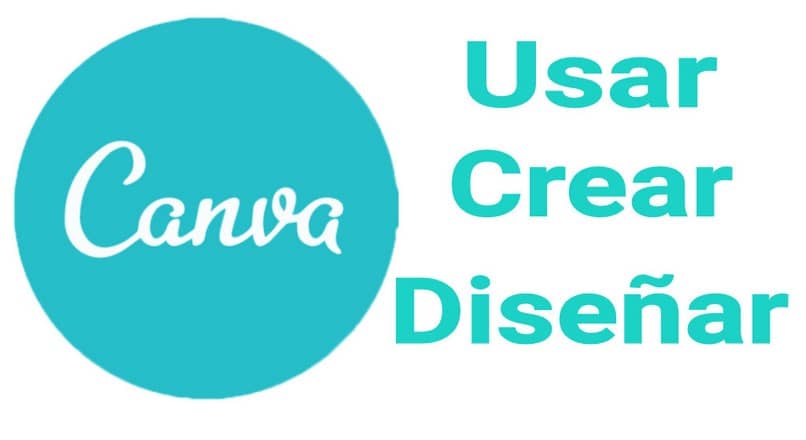
Sinun on jo tiedettävä, että Instagram on kehitetty sovellus, lähinnä valokuvien ja videoiden lataamista varten. Siksi sen käyttäjien tarkoituksena on ladata ammattimaisia kuvia laadukkailla kuvilla.
Siksi on olemassa useita ohjelmia verkossa ja ilmaiseksi, jotka auttavat suunnittelemaan ja luomaan julkaisuja ja lataamaan ne sitten sosiaalisiin verkostoihin. Yksi niistä on Canva, jolla on yksinkertainen käyttöliittymä, jonka avulla voit luoda ammattimaisia julkaisuja.
Tässä artikkelissa opetetaan, kuinka voit luoda online-viestejä Instagramille Canvan avulla.
Mikä on Canva?
Canva on ohjelma, jonka avulla voit soveltaa vaikuttavia malleja kuviisi. Se on hyödyllinen logojen, kuvien, mainosten, esitteiden tekemiseen tai yksinkertaisesti korjata vaikuttavia kuvioita valokuvilla ja jakaa sosiaalisissa verkostoissasi, kuten Instagramissa, joko parantamaan valokuviasi tai suunnittelemaan tarinasi uskomattomalla tavalla.
Canvasta on epäilemättä tullut hyödyllinen työkalu vaikuttajille, markkinoijille, bloggaajille ja jopa tavallisille käyttäjille. Koska tämä verkkosivusto auttaa tuottamaan laadukkaita malleja olematta ammattimaisia. Korostamalla, että sen tärkein etu on juuri se. Siksi se antaa sinulle myös mahdollisuuden luoda Lading-sivuja Instagramille
Siksi on korostettava, että tämän työkalun avulla voit luoda minkä tahansa julkaisun mieleisekseen. Myös käyttäjät voivat mukauttaa mitä tahansa mallia tarpeisiisi. Ja parasta on, että sen käyttöliittymä on niin yksinkertainen, että kuka tahansa voi käyttää sitä ongelmitta.
Mistä Canva koostuu?
Kuten edellä mainittiin, tällä ohjelmalla on yksinkertainen ja intuitiivinen käyttöliittymä, samalla tavalla, se koostuu erilaisista ilmaisista malleista. Sillä on puolestaan ”Pro” -versio, joka sisältää enemmän malleja. Ilmainen versio tarjoaa kuitenkin erittäin hyvän laadun ja erinomaiset tulokset.
Käyttämällä kangasta, muut kuin suunnittelijat voivat muuta yksinkertainen muotoilu ammattimaiseksi. Tällä tavalla säästät aikaa ja rahaa palkkaamalla suunnittelijan.
Kuinka luoda ja suunnitella viestejä Canva for Instagram -sovelluksella?
Kun tiedämme, mistä tämä vaikuttava työkalu on ja miten hyödyllistä se on tehdä kuvien ääretön määrä ammattimaisilla malleilla, voimme siirtyä siihen, mikä todella kiinnostaa meitä.
Olemme jatkuvasti yllättyneitä, kun näemme valokuvia kauniilla designillas ja tyyli Instagramissa. Mutta emme todellakaan tiedä, että sen takana on ohjelma, joka auttaa muuttamaan nämä valokuvat ammattimaisiksi ja laadukkaiksi kuviksi. Mikä parasta, voit arkistoida valokuvasi Instagramissa, jotta voit nähdä ne milloin tahansa.
Yksi näistä työkaluista Canvassa, mutta Kuinka luoda ja suunnitella näitä julkaisuja? Haluan kertoa teille, että menettely on helppo ja mutkaton. Seuraavaksi selitämme, miten sitä käytetään:
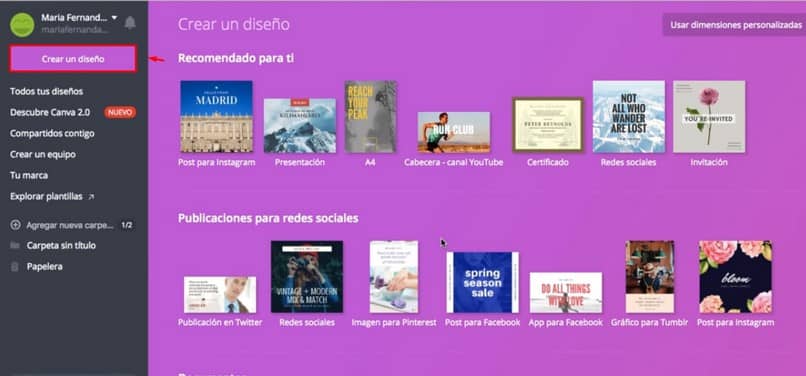
- Ensimmäinen asia on käyttää Canva-alustaa. Jos et ole rekisteröitynyt, sinun on tehtävä se kirjoittamalla sähköpostiosoitteesi.
- Kun astut alustalle, voit valitse vaihtoehto malleista tämän työkalun tarjoama. Ottaen huomioon, että ilmaisella versiolla on vähemmän malleja kuin Pro-versiolla, mutta molemmissa versioissa saat laadukkaita malleja houkuttelevilla ja upeilla malleilla.
- Sitten valitse haluamasi vaihtoehdot.
- Myöhemmin etsi valokuva ja kuvan
- Lisää suodattimet tai muokkaa tekstejä, joista pidät eniten.
- Kun valokuva on valmis ja olet saanut haluamasi tuloksen, voit Tallenna ja jaa suosikki sosiaalisessa verkostossasi, joka tässä tapauksessa on Instagram.
Mukauta viestejäsi Canvan avulla, jotta voit lähettää viestejä Instagramiin
Canvaa käyttämällä voit tehdä eri järjestelyjä kuvillesi, jättäen ne näyttävälle suunnittelulle. Ottaen huomioon, että tämä työkalu antaa sinun tehdä seuraavat.
- Vaihda kuvia: Sinulla on mahdollisuus ladata valitsemasi kuva, muokata sitä ja tehdä erilaisia järjestelyjä tai voit valita minkä tahansa kuvan, jonka tämä ohjelma tarjoaa sinulle.
- Transform typografia: Vastaavasti voit valita valitsemasi fontin ja mukauttaa sen kyseessä olevaan kuvaan.
- Mukauta taustaa: Voit lisätä taustakuvan tai etsiä yhtä canvan tarjoamista vaihtoehdoista.
- Lisää väri: Voit myös lisätä väriä tekstiruutuihisi, jotta luomuksesi houkuttelevampi tyyli.
On huomattava, että tämä on vain joitain yksityiskohtia, jotka voidaan tehdä tällä sovelluksella.
Lopuksi toivomme, että tämä viesti on auttanut sinua. Haluamme kuitenkin kuulla mielipiteesi. Luuletko, että Canva on laatuohjelma?Pidätkö tätä työkalua hyödyllisenä? Jätä meille vastauksesi kommentteihin.